Panasonic TXL55WT60Y User Manual Page 1
Browse online or download User Manual for Audio Panasonic TXL55WT60Y. Panasonic TXL55WT60Y Benutzerhandbuch
- Page / 222
- Table of contents
- BOOKMARKS
- TX-L47WT60Y 1
- TX-L55WT60Y 1
- Aufzeichnen 3
- Internetzugang 4
- Home-Netzwerk 4
- ■ Bedeutung und Bedienung 10
- Fernsehen 11
- Verwendung 12
- ■ Startbildschirm Auswahl 13
- ■ Gesichtserkennung 14
- ■ Einstellungen 14
- ■ Suchen 14
- Grundlagen 15
- ■ Single-Tuner 16
- ■ Antenne 17
- Programmwahl 19
- ■ Nutzung von Pay-TV 20
- Anwendung 21
- Optionsmenü 22
- Untertitel 24
- Zusatzgeräte 25
- ■ HDMI-Gerät 26
- ■ AV-Geräte 26
- ■ USB-Datenträger 27
- ■ Kopfhörer 28
- ■ Anwendbare HDMI-Funktionen 31
- ■ DVI-Anschluss 32
- Anschlussbelegung 33
- ■ HDMI-Buchse 34
- Für optimale Bildqualität 35
- Bildseitenverhältnis 37
- ■ Vorhandene Bedingungen 38
- ■ adapt.Gamma-Steuerung 40
- ■ Schwarzwert-Expander 40
- ■ Weißeffekt bereinigen 41
- ■ Weißabgleich 41
- ■ Farbabgleich 41
- ■ Gamma 42
- ■ Grundeinstellungen 43
- Für optimale Tonqualität 44
- TV Guide 45
- Videotext 49
- ■ Anzeigen verdeckter Daten 50
- ■ Normal/Oben/Unten 50
- ■ Unterseiten anzeigen 51
- ■ FLOF-Modus (FASTEXT) 52
- ■ Listenmodus 52
- 3D Brille - Wartung 53
- Betrachten von 3D-Inhalten 53
- ■ 3D-unterstützte Sendung 54
- 3D-Modusauswahl 55
- Abstimmen und Bearbeiten von 58
- Favoriten bearbeiten 59
- DVB-Favoritenliste bearbeiten 60
- Senderliste 61
- ■ DVB-S-Sender 62
- DVB-C-, DVB-T-, Analog-Sender 64
- ■ DVB-S 65
- ■ DVB-C 65
- ■ DVB-T 66
- ■ Analog 66
- Neue Sender melden 67
- Signaleigenschaften 67
- Auswählbare Satelliten 68
- One Touch-Aufzeichnung 72
- Permanente Aufzeichnung 73
- ■ Beenden der Aufzeichnung 77
- Netzwerkverbindungen 82
- ■ Kabelverbindung 83
- Netzwerkeinstellungen 84
- ■ Auto - Kabelverbindung 85
- Verwendung von DLNA 95
- Zugangspunkt 97
- Manuell - Funkverbindung 100
- Manuell - Kabelverbindung 102
- ■ Einstell. ändern 104
- Netzwerkstatus 105
- TV Remote Einstellungen 105
- Verbindungseinstellungen 106
- Software-Update 107
- Neue Softwaremeldung 107
- Datei auswählen 108
- ■ Wiedergabe 109
- ■ Diashow-Einstellungen 109
- Video-Setup 113
- Audioausgangs-Einstellungen 114
- DIGA-Recorder 117
- Technische Informationen 117
- ■ Unterstützte Videoformate 118
- ■ Unterstützte Musikformate 121
- Media Player 122
- Gerät / Modus auswählen 124
- ■ Zwischen Geräten wechseln 125
- ■ Den Modus umschalten 125
- Foto-Modus 126
- Fotos sortieren 127
- 3D Foto-Montage 127
- Diashow verwenden 128
- Video-Modus 132
- Modus für aufgezeichnete 136
- Fernsehprogramme 136
- Inhalte gruppieren 138
- Inhalte löschen 139
- Gerät wechseln 139
- Kapitelliste 139
- Musik-Modus 141
- ■ SD-Karte 143
- ■ USB-Flash-Speicher 144
- ■ USB-Festplatte 144
- ■ Unterstützte Fotoformate 144
- Funktionen 149
- Einstellungen 150
- Multi Window 151
- ■ Zapp-Ansicht 152
- ■ Ansicht zum Ansehen 152
- VIERA Link „HDAVI Control™“ 154
- VIERA Link (HDMI-Anschluss) 155
- Ausgangsanschlüsse) 157
- Vorbereitungen 158
- Automatischer Wiedergabestart 159
- Auto Ein 159
- Auto Aus 159
- Standby-Energiesparmodus 159
- Intelligent Auto Standby 160
- VIERA Link Einstellungen 160
- Fernsehers 161
- ■ Multikanal-Ton 162
- Kindersicherung 163
- PIN-Nummer 164
- Altersbegrenzung 164
- Datenservice Anwendung 165
- Common Interface 167
- Werkseinstellungen 169
- Automatisches Update 170
- Manuelles Update 170
- Textzeichen eingeben 171
- Eingebaute Kamera 172
- Sprachsteuerung 173
- Bluetooth-Geräte 175
- Tastatur / Gamepad 177
- Grundlegende Einstellungen 182
- Umgebungssensor 182
- Einstellungen Bild Modus 183
- Options-Einstellungen 184
- Bildschirmeinstellungen 185
- 3D-Einstellungen 186
- Sperreinstellungen 188
- Änderung kopieren 188
- Grundeinstellungen 188
- Lautstärkeeinstellungen 190
- Sprachhilfe-Einstellungen 191
- Erweiterte Einstellungen 192
- Netzwerk 194
- Andere Einstellungen 195
- Abschalt-Uhr 195
- Timer-Programmierung 195
- Festplatte 196
- Bluetooth-Setup 197
- Tuning-Menü 197
- Setup Aufzeichnung 197
- VIERA Touchpad-Controller 197
- Anzeige-Einstellungen 200
- Profi-Modus (isfccc) 203
- System-Menü 204
- Häufig gestellte Fragen 206
- Digitales Fernsehen 207
- Analogfernseher 209
- Fernsehen Zusatzgeräte 210
- Sonstiges 213
- Funktionen Sprachsteuerung 214
- Pflege und Instandhaltung 215
- Information 216
- Sonderzubehör 217
- Lizenzinformationen 218
- Ver.2.05 222
Summary of Contents
eHELPDeutschTX-L47WT60YTX-L55WT60Y
- 10 -•Profi-Modus (isfccc) 203•Datenservice Anwendung 203•System-Menü 204•Andere Einstellungen 204SupportHäufig gestellte Fragen•Bild 206•Digit
- 100 -4. Es erfolgt die automatische Einrichtung und der Bildschirm Netzwerkstatus wird angezeigt. Home-Netzwerk Netzwerkeinstellungen Netzwerks
- 101 - ●Für Manuell1) Drücken Sie (Gelb).2) Sie können SSID, Sicherheitstyp, Verschlüsselungstyp und Verschlüsselungscode manuell festlegen.3) Fo
- 102 -Proxy-Einstellungen ●Für den normalen Haushaltsgebrauch ist dies nicht erforderlich. ●Je nach Proxy-Einstellungen stehen einige Internetdienste
- 103 -3. Der Bildschirm VIERA Name/IP/DNS Einstell. wird angezeigt.VIERA-Name ●Sie können den bevorzugten Namen für diesen Fernseher festlegen. ●Die
- 104 -4. Wählen Sie Netzwerkstatus mit / aus und drücken Sie OK, um darauf zuzugreifen. Home-Netzwerk Netzwerkeinstellungen Netzwerkstatus5.
- 105 -= Hinweis = ●Internetzugang ist nicht möglich, wenn der Fernseher auf Wireless Zugangspunkt eingestellt ist. ●Sie können bis zu 7 Geräte verbin
- 106 -TV Remote(Ein / Aus)Aktiviert die Steuerung des Fernsehers über andere Netzwerkgeräte (Smartphone usw.) ●Sie müssen die Anwendung zur Steuerung
- 107 - ●Zur Verwendung dieser Funktion mit Ihrem Smartphone müssen Sie die Anwendung zur Steuerung von VIERA auf Ihrem Smartphone installieren. Infor
- 108 -3. Wählen Sie Ein / Aus mit / aus und bestätigen Sie mit OK.FotosDatei auswählenVergewissern Sie sich, dass die Einrichtung des Media Serv
- 109 -Foto anzeigen WiedergabeEs wird jeweils nur ein Foto angezeigt. ●Verwenden der Einzelbildansicht : Rückkehr zum vorherigen Foto : Zum nächste
- 11 -Fernsehenmein StartbildschirmInformation„mein Startbildschirm“ ist ein Gateway zum Fernseher, Anwendungen usw.Er gewährt einfachen Zugriff auf b
- 110 -3. Wählen Sie eine der folgenden Optionen mit / aus und drücken Sie OK, um darauf zuzugreifen.Übergangseffekt / Auto Makeup / Intervall /
- 111 -Hintergrundmusik(Aus / Typ1 / Typ2 / Typ3 / Typ4 / Typ5)Dient zur Wahl der Hintergrundmusik im Foto-Modus.VideosDatei auswählenVergewissern Sie
- 112 -Videos anschauen WiedergabeWenn die letzte Wiedergabe nach der Hälfte unterbrochen wurde, erscheint eine Bestätigungsmeldung, die Sie fragt,
- 113 -Video-SetupNehmen Sie die Einstellungen für Video-Dateien auf diesem Fernseher vor.1. Rufen Sie das Optionsmenü auf mit OPTION.2. Wählen Sie
- 114 -Wiederholen(Ein / Aus)Wiedergabewiederholung bei der ausgewählten DateiAudioausgangs-EinstellungenNach Anschluss eines Verstärkers an die DIGIT
- 115 -MusikDatei auswählenVergewissern Sie sich, dass die Einrichtung des Media Servers, die Netzwerkverbindungen und die Netzwerkeinstellungen abges
- 116 -Musik abspielen Wiedergabe ●Bedienungsführung bei der Wiedergabe : Rückspulen : Suchlauf vorwärts : StoppOK : Pause / Wiedergabe ●Anzeigen /
- 117 -DIGA-RecorderDIGA-Recorder steuernVergewissern Sie sich, dass die Einrichtung des Media Servers, die Netzwerkverbindungen und die Netzwerkeinst
- 118 - ●DCF und EXIF Standards ●Progressives JPEG wird nicht unterstützt.= Hinweis = ●Einige Dateien werden u. U. auch dann nicht wiedergegeben, wenn
- 119 - ●AVI (.avi)Videocode:H.264 BP/MP/HP, MPEG1, MPEG2, MPEG4 SP/ASP, VC-1, Windows Media Video Ver. 9Audiocode:AAC, ADPCM, Dolby Digital, Dolby Di
- 12 -VerwendungStartbildschirm bietet Zugriff auf besondere Funktionen wie Mediaplayer, Fernsehen, Internetinhalte, Datendienste, Kommunikationsmitte
- 120 - ●FLV (.flv)Videocode:H.264 BP/MP/HPAudiocode:AAC, MP3 ●3GPP (.3gp, .3g2)Videocode:H.264 BP/MP/HP, MPEG4 SP/ASPAudiocode:AAC, HE-AAC ●PS (.mod,
- 121 -= Hinweis = ●Einige Dateien werden u. U. auch dann nicht wiedergegeben, wenn sie diese Bedingungen erfüllen. ●Die Verwendung von Zweibyte-Zeich
- 122 -Media PlayerSo benutzen Sie Media PlayerInformationMit dem Media Player können Sie Fotos, Videos und Musik wiedergeben, die mit diesem Fernsehe
- 123 - ●Bei einer großen Anzahl von Dateien und Ordnern kann längere Zeit verstreichen, bevor die Bilder angezeigt werden. ●Teilweise beeinträchtigte
- 124 - ●Prüfen Sie beim Anschließen den Typ der Buchsen und Geräte. ●Für Informationen zu den Geräten Media Player Technische Informationen ●Für un
- 125 - ●Anzeigen/Ausblenden der Informationen des markierten Inhalts= Hinweis = ●Sie können auch von APPS-Liste direkt auf die einzelnen Modi zugreif
- 126 -Foto-ModusDatei auswählenWählen Sie die Datei in der Miniaturbildansicht aus mit / / / und drücken Sie zur Wiedergabe OK. : Fehleranzei
- 127 - ●Drehen um 90° (Blau) ●Rückkehr zum MiniaturbildBACK/RETURNFotos sortieren Sortieren nach Ordner, Aufnahmedatum oder -monat1. Rufen Sie die
- 128 - ●Um das erstellte 3D-Foto mit 3D-Effekt zu betrachten, benötigen Sie die 3D Brille.1. Rufen Sie das Optionsmenü in der Miniaturbild-Ansicht a
- 129 - ●Sie können die Hintergrundmusik über Hintergrundmusik in Diashow-Einstellungen ändern (siehe unten). Diashow-EinstellungenNehmen Sie die Ei
- 13 -EinstellungenWählen Sie das Setup-Menü in der Funktionsanleitung am oberen Rand des Bildschirms, oder verwenden Sie eine farbige Taste, um das S
- 130 - ●Nicht verfügbar, wenn Rahmen auf Drift, Galerie oder Kino gesetzt ist.Übergangseffekt(Aus / Ein-Ausblenden / Überblenden / Bewegung / Zufall)
- 131 -Intervall(Lang / Normal / Kurz)Zur Auswahl des Intervalls für die Diashow. ●Nicht gültig, wenn Rahmen auf Drift, Galerie, Kino gesetzt ist oder
- 132 -2) Wählen Sie Datei / Ordner mit / aus und bestätigen Sie mit OK.Datei:Der gewählte Musiktitel wird gespeichert.Ordner:Alle Musikdateien i
- 133 - ●Zwischen Geräten wechseln (Gelb) ●Zwischen Inhalten wechseln (Blau)Videos anschauen Wiedergabe ab der ausgewählten Szene im Titel (SD-Video
- 134 - ●Zum vorherigen Titel / zur vorherigen Szene (Rot) ●Zum nächsten Titel / zur nächsten Szene (Grün) ●Ändern des Bildseitenverhältnisses1) Rufe
- 135 - ●Diese Funktion steht in der Miniaturbild-Ansicht zur Verfügung.Multi-Audio, Dual-Mono-AudioAuswahl der verschiedenen Tonspuren (sofern verfüg
- 136 -Auto:Signale der Formate Dolby Digital Plus, Dolby Digital und HE-AAC Mehrkanal werden als Dolby Digital-Bitstream ausgegeben. Signale des Form
- 137 - ●Wenn die letzte Wiedergabe nach der Hälfte unterbrochen wurde, erscheint eine Bestätigungsmeldung, die Sie fragt, ob Sie die Wiedergabe an de
- 138 - ●Zwischen dem Startpunkt „A“ und dem Endpunkt „B“ wiederholen (Blau)(Zuerst „A“ und dann „B“ einstellen.)– Start- und Endpunkt werden durch e
- 139 -Aus Gruppe ausschließen:Wählen Sie die Gruppe und drücken Sie OK, um die gruppierten Inhalte anzuzeigen. Um einen bestimmten Inhalt aus der Gru
- 14 - GesichtserkennungDurch die Verwendung der eingebauten Kamera können Sie den registrierten Startbildschirm mit Gesichtserkennung wählen. Siehe
- 140 -= Hinweis = ●Die Kapitelliste wird nicht angezeigt, während der ausgewählte Inhalt aufgezeichnet wird. ●Abhängig von den aufgezeichneten Progra
- 141 -Musik-ModusDatei auswählen1. Wählen Sie den Ordner in der Miniaturbild-Ansicht mit / / / .2. Starten Sie die Wiedergabe mit (Rot). ●F
- 142 - ●Zum vorherigen Titel (Rot) ●Zum nächsten Titel (Grün) ●Rückkehr zum MiniaturbildBACK/RETURNMusik-SetupNehmen Sie die Einstellungen für den Mu
- 143 - ●Erstellen Sie in regelmäßigen Abständen Sicherungskopien der aufgezeichneten Daten, um Datenqualitätsverschlechterung, Datenverlust oder Funk
- 144 - USB-Flash-Speicher(zur Wiedergabe im Media Player)USB-Flash-Speicher-Format:FAT16, FAT32 oder exFAT ●Es kann nicht garantiert werden, dass a
- 145 - ●Die Verwendung von Zweibyte-Zeichen und sonstigen Spezialcodes für Dateinamen ist nicht zulässig. ●Angeschlossene Datenträger können mögliche
- 146 - ●MKV (.mkv)Videocode:H.264 BP/MP/HP, MPEG1, MPEG2, MPEG4 SP/ASPAudiocode:AAC, Dolby Digital, Dolby Digital Plus, DTS-Kern, HE-AAC, MPEG Audio,
- 147 - ●3GPP (.3gp, .3g2)Videocode:H.264 BP/MP/HP, MPEG4 SP/ASPAudiocode:AAC, HE-AAC ●PS (.mod, .mpg, .mpeg, .vob, .vro)Videocode:H.264 BP/MP/HP, MPE
- 148 - ●Angeschlossene Datenträger können möglicherweise nicht mehr mit dem Fernseher verwendet werden, wenn die Datei- oder Ordnernamen geändert wur
- 149 -FunktionenAPPS-ListeInformationAuf verschiedene Anwendungen (für Internet-Inhalte, Netzwerkinhalte, Mediaplayer usw.) kann bequemen zugegriffen
- 15 -GrundlagenSatellitenverbindungBitte achten Sie unbedingt darauf, den Netzstecker aus der Netzsteckdose zu ziehen, bevor Sie irgendwelche Kabel a
- 150 -Media Player Media Player So benutzen Sie Media Player Gerät / Modus auswählenTV-Aufnahmen Media Player Modus für aufgezeichnete Fernsehp
- 151 -Multi WindowInformationEs werden zwei Fenster gleichzeitig angezeigt, eins für das Fernsehprogramm und ein weiteres für den Inhalt, der über de
- 152 - Zapp-Ansicht(Beispiel) Hauptfenster TV-Modus / Eingangsmodus / Programmposition und Name (für Hauptfenster) TV-Modus / Eingangsmodus (für
- 153 -1) Rufen Sie Optionsmenü mit OPTION auf.2) Wählen Sie Soundausgabe mit / aus und drücken Sie OK, um darauf zuzugreifen.3) Wählen Sie Haup
- 154 -VIERA Link „HDAVI Control™“Übersicht über VIERA LinkErweiterte HDMI-Einsatzmöglichkeiten stehen bei Anschluss an Panasonic-Geräte zur Verfügung
- 155 - VIERA Link (HDMI-Anschluss) ●Verwenden Sie ein vollständig verdrahtetes HDMI-Kabel. ●Schließen Sie das Gerät mit VIERA Link-Funktion mit ein
- 156 -: Für Geräte, die mit der Funktion „HDAVI Control 4“ oder einer neueren Version ausgestattet sind. VIERA Link (HDMI- und Audio-Ausgangsanschl
- 157 - Lautsprecheranlage Player-Kinoanlage / Blu-ray Disc-Kinoanlage mit VIERA Link-Funktion HD-Videokamera / LUMIX Kamera mit VIERA Link-Funktion
- 158 -: Für Geräte, die mit der Funktion „HDAVI Control 4“ oder einer neueren Version ausgestattet sind.: Bei Wiedergabe einer Disc.: Außer beim Absp
- 159 - ●Stellen Sie den Fernseher ein. Schalten Sie nach dem Anschließen zuerst das Zusatzgerät und dann den Fernseher ein. Wählen Sie den HDMI-Einga
- 16 - Single-TunerVerbinden Sie die Eingangsbuchse IN 1 für Satellitensignal mit der Satellitenschüssel. ●Es ist nicht möglich, 2 DVB-S-Sendungen g
- 160 -Beim Umschalten des Fernsehers in den Bereitschaftsmodus wird das angeschlossene Gerät automatisch in den Bereitschaftsmodus umgeschaltet, und
- 161 - ●Heimkino bezieht sich auf eine Player-Heimkinoanlage, Blu-ray Disc-Heimkinoanlage oder Recorder-Heimkinoanlage. ●Andere bezieht sich auf eine
- 162 -Lautsprecher AuswahlDie Lautsprecher einer Heimkinoanlage können über die Fernbedienung dieses Fernsehers eingestellt werden, indem Sie die Fer
- 163 -Hinweis ●Abhängig vom angeschlossenen Gerät kann es vorkommen, dass diese Funktionen nicht einwandfrei arbeiten. ●Nach Umschalten des Eingangsm
- 164 - ●Sortieren der Sendernamen in alphabetischer Reihenfolge (Rot) ●Sperren aller Kanäle / Eingänge (Grün) ●Freigeben aller gesperrten Kanäle / Ei
- 165 -Datenservice AnwendungSo benutzen Sie Datenservice AnwendungSie können die Hybrid Broadcast Broadband TV-Anwendung nutzen; einen der interaktiv
- 166 -Hinweis ●Zur vollen Verwendung der Hybrid Broadcast Broadband TV-Anwendung benötigen Sie eine Breitband-Netzwerkumgebung. Vergewissern Sie sich
- 167 -Common InterfaceVorsichtWenn die Nachricht verschlüsselt auf dem Bildschirm angezeigt wird, sind das richtige Common Interface (CI) Modul und d
- 168 -Das CI-Modul ermöglicht zwar den Empfang bestimmter Dienste, doch ist der Empfang aller Dienste (z. B. verschlüsselte Pay-TV-Sender) mit diesem
- 169 -WerkseinstellungenWerkseinstellungenDiese Funktion dient dazu, den ursprünglichen Zustand des Fernsehers wiederherzustellen, in dem keine Sende
- 17 -Grundlegende AnschlüsseBitte achten Sie unbedingt darauf, den Netzstecker aus der Netzsteckdose zu ziehen, bevor Sie irgendwelche Kabel anschlie
- 170 -Jetzt:Installiert neue Software jetzt.Automatisches UpdateNeue Software kann automatisch aktualisiert werden.1. Aufrufen des Menüs mit MENU.2.
- 171 -4. Herunterladen mit OK.= Hinweis = ●Der Download kann mehrere Stunden dauern. ●Während des Herunterladens und Aktualisierens der Software dar
- 172 -Eingebaute KameraVerwendung der eingebauten KameraSie können die eingebaute Kamera als Kommunikations-Tool für spezielle Anwendungen wie Gesich
- 173 -SprachsteuerungVorbereitungenMit der Sprachsteuerungsfunktion können Sie den Fernseher bedienen (z.B. Kanäle auswählen, unter verschiedenen Kat
- 174 -= Hinweis = ●Um die Sprachsteuerungsfunktion vollständig verwenden zu können, brauchen Sie ein Breitbandnetzwerk. Denn die Funktion greift über
- 175 -Bluetooth-GeräteBluetooth-SetupSie können Bluetooth-Tastaturen und Bluetooth-Audiogeräte (Kopfhörer usw.) mit diesem Fernseher durch Wahl vo
- 176 -Bluetooth-Audio-Einstellg.Justiert die Verzögerungszeit, wenn der Ton vom Audiogerät nicht mit dem Bild synchron ist. ●Diese Funktion steht für
- 177 -Tastatur / GamepadTastatur ●Tastaturen, die Treiber benötigen, werden nicht unterstützt. ●Zum Ändern des Sprachtyps stellen Sie Layout der Tast
- 178 -Gamepad ●Auf der folgenden Webseite finden Sie die Gamepads, deren Kompatibilität mit diesem Fernsehgerät geprüft wurde. (Nur auf Englisch)http
- 179 -EinstellungenEinstellungsmenüVerwendungVerschiedene Menüs können aufgerufen werden, die Ihnen eine benutzerspezifische Einstellung von Bild-, T
- 18 - DVD-Recorder / Videorecorder und Settopbox HDMI-Buchse HDMI-Kabel Settopbox Kabel AV1 (SCART)-Adapter SCART-Kabel– Für den Anschluss an den
- 180 -– Um alle Einstellungen zu initialisieren, wählen Sie Werkseinstellungen. Einstellungen Setup System-Menü ●Verlassen des MenübildschirmsEX
- 181 -BildModusZur Auswahl Ihres bevorzugten Bildmodus für jeden Eingang.(Dynamik / Normal / Kino / True Cinema / Benutzereinst. / Professionell 1 /
- 182 -Im Modus True Cinema, Benutzereinst. oder Professionell 1 / 2 kann Erweiterte Einstellungen zusätzlich angepasst werden. Die Einstellungen im M
- 183 -Remaster-Prozess Auflösg.Erhöht die Bildauflösung, so dass das Bild schärfer erscheint.(Auto / Hoch / Mittel / Niedrig / Aus)Bildtext-Glättungs
- 184 -Options-EinstellungenSpielemodus(Ein / Aus)Liefert ein für Spiele mit schnellen Bewegungssignalen geeignetes Bild. ●Diese Funktion steht im TV-
- 185 -HDMI RGB-Bereich(Auto / Voll / Normal)Passt für jeden HDMI-Eingang den Schwarzwert des Bildes an. ●Ist der Schwarzwert nicht passend, wählen Si
- 186 -Bildbreite(Bildbreite1 / Bildbreite2)Schaltet den horizontalen Anzeigebereich so, dass an den Seitenrändern des Bildes Bildrauschen reduziert w
- 187 -3D-Signalmeldung(Ein / Aus)Legt fest, ob eine Benachrichtigung angezeigt werden soll, wenn ein neues 3D-Format gefunden wurde oder nicht. ●Nich
- 188 -Kantenglätter(Ein / Aus)Auf Ein einstellen, wenn Ihnen die Umrisse eines Bildes nicht klar genug erscheinen (außer im 2D3D-Modus).Sicherheitshi
- 189 - ●Im Benutzermodus wird Equalizer im Tonmenü zur Verfügung stehen statt Bass und Höhen. Wählen Sie den Equalizer aus und stellen Sie die Freque
- 19 - ●Prüfen Sie beim Anschließen, ob der Typ der Buchsen und Kabelstecker korrekt ist.Programmwahl1. Rufen Sie die TV Auswahl-Anzeige über TV auf.
- 190 -Surround(Stadion / Halle / Natürlich / Aus)Wählt Surround-Soundeinstellungen.Stadion:Ergibt einen Klangeffekt wie in einem Stadion.Halle:Ergibt
- 191 -Lautstärke KorrekturDient zur Einstellung der Lautstärke der einzelnen Programme oder des Eingangsmodus.Wandabstand der Lautspr.(Unter 30cm / Ü
- 192 -Benutzerebene(Anfänger / Experte)Zur Auswahl der Wortfülle, in der die Ansage von Anleitungen erfolgt.Web Browser(Ein / Aus)Auf Ein schalten, u
- 193 - ●Bei Dolby Digital Plus und Dolby Digital handelt es sich um zwei von Dolby Laboratories entwickelte Verfahren zur Codierung von Digitalsignal
- 194 - ●Für den DVB-Modus oder Videoinhalte in Media Player/Netzwerkdiensten Media Player Video-Modus Audioausgangs-Einstellungen Home-Netzwerk
- 195 -TV Remote EinstellungenLegt fest, dass der Fernseher durch Netzwerkgeräte (Smartphone usw.) gesteuert wird. Home-Netzwerk Netzwerkeinstellung
- 196 -ZeitzoneDient zur automatischen Einstellung der Zeitdaten. ●Die Zeitdaten werden auf GMT-Basis korrigiert.Auto-StandbySchaltet den Fernseher au
- 197 -Setup AufzeichnungEinstellungen für die Aufzeichnungsfunktion der USB-Festplatte Aufzeichnen Aufzeichnen der aktuellen SendungVIERA Touchpad-
- 198 -Auto SetupSucht automatisch nach empfangbaren Sendern. Fernsehen Abstimmen und Bearbeiten von Auto SetupManueller SuchlaufDient zur manuell
- 199 -Antennen System(Ein LNB / MiniDiSEqC / DiSEqC 1.0 / Einzelkabel)Dient zur Einstellung des Antennensystems für die Verwendung von mehreren LNBs
- 2 -Fernsehenmein Startbildschirm•Information 11•Verwendung 12•Einstellungen 13Grundlagen•Satellitenverbindung 15•Grundlegende Anschlüsse 17•P
- 20 - Auswahl eines Programms mit Hilfe des Programmassistenten1. Rufen Sie den Programmassistenten auf mit GUIDE.2. Wählen Sie das aktuelle Prog
- 200 -Präferenz Audio 1 / 2Dient zur Wahl der ersten und der zweiten bevorzugten Sprache für DVB-Multi-Audio (je nach Sender).Präferenz Untertitel 1
- 201 -Ost2:Tschechisch, Ungarisch, Lettisch, Polnisch, Rumänisch usw.Standard-Guide(Senderliste / TV Guide)Wählt den Standard-Programmassistenten, we
- 202 -Spielzeitanzeige(Ein / Aus)Legen Sie für die Option Ein fest, um im oberen rechten Bildschirmbereich alle 30 Minuten einen kontinuierlichen Zei
- 203 -Auto Aus(Ein / Aus)Legt fest, dass Funktionen der Ausschaltverknüpfung (Power off Link) verwendet werden. Funktionen VIERA Link „HDAVI Contro
- 204 -Cookie speichern(Ein / Aus)Legt fest, dass die Informationen eines Datendienstes im Fernseher gespeichert werden, damit erneuter Zugriff darauf
- 205 -SysteminformationenDient zum Anzeigen der Systeminformationen des GUIDE Plus+-Systems (nur in bestimmten Ländern verfügbar).Energiesparmodus(Ei
- 206 -SupportHäufig gestellte FragenBildBevor Sie im Störungsfall den Kundendienst in Anspruch nehmen, überprüfen Sie bitte die folgenden Hinweise, d
- 207 -Kein Bild ●Prüfen Sie, ob alle erforderlichen Kabel angeschlossen und alle Anschlüsse stabil hergestellt worden sind. ●Prüfen Sie, ob der richt
- 208 - ●Überprüfen Sie die Signaleigenschaften. Wenn die Signalqualität rot dargestellt wird, ist das DVB-Signal zu schwach. Durch Anschluss der Ante
- 209 - ●Justieren Sie Antenne oder Satellitenschüssel, um sie auf eine bessere Sende/Übertragungsstation auszurichten.AnalogfernseherBevor Sie im Stö
- 21 - Kategorie ●Umschalten der Kategorie (DVB)1) Rufen Sie die Kategorienliste auf mit (Blau).2) Wählen Sie die Kategorie mit / aus und schalt
- 210 -TonBevor Sie im Störungsfall den Kundendienst in Anspruch nehmen, überprüfen Sie bitte die folgenden Hinweise, die in vielen Fällen eine einfac
- 211 - ●Für einige Personen sind die 3D-Bilder möglicherweise schwer oder gar nicht erkennbar, insbesondere für Personen, deren linkes und rechtes Au
- 212 - ●Verwenden Sie ein Zusatzgerät, das mit der Norm EIA/CEA-861/861D kompatibel ist.NetzwerkBevor Sie im Störungsfall den Kundendienst in Anspruc
- 213 - ●Überprüfen Sie die Einstellungen unter Verbindungseinstellungen. Home-Netzwerk Netzwerkeinstellungen VerbindungseinstellungenInternet-Inh
- 214 -Eine Fehlermeldung erscheint ●Folgen Sie den Anweisungen, die auf dem Bildschirm erscheinen. ●Falls sich die Störung nicht beseitigen lässt, we
- 215 - ●Der Bildschirm kann sich etwas bewegen, wenn er mit dem Finger angetippt wird, und unter Umständen ist ein klirrendes Geräusch hörbar. Dabei
- 216 - Netzstecker ●Reiben Sie den Netzstecker in regelmäßigen Abständen mit einem trockenen Tuch ab. Feuchtigkeit und Staub können einen Brand ode
- 217 -Sonderzubehör3D Brille 3D Brille ●TY-EP3D20E(Eine Verpackungseinheit beinhaltet 2 Brillen)– Wenn Sie weitere 3D Brillen-Sets benötigen, erwe
- 218 - ●Gehen Sie bei der Montage der Wandhalterung an der Wand sorgsam vor. Vergewissern Sie sich vor der Installation, dass an der vorgesehenen Mon
- 219 -HDMI, das HDMI-Logo sowie High-Definition Multimedia Interface sind Warenzeichen oder eingetragene Warenzeichen von HDMI Licensing LLC in den V
- 22 - ●Überprüfen des Namens eines anderen Programms / ●Betrachten der im Banner angezeigten SendungOK ●Informationen über die nächste Sendung (DVB)
- 220 -(b) Eigentümer von Inhalten verwenden die Microsoft PlayReady™ Content-Access-Technologie, um ihr geistiges Eigentum, einschließlich urheberrec
- 221 -Der Quellcode und der Copyright-Vermerk sind auch kostenlos auf unserer unten angegebenen Website erhältlich.http://www.unipf.jp/dl/EUIDTV13/
Ver.2.05
- 23 -Multi-AudioAuswahl einer Tonspur mit einer anderen Sprache (sofern verfügbar). ●Diese Einstellung wird nicht gespeichert und kehrt zur Standarde
- 24 -CAM-AuswahlWählt CI-Modul (sofern verfügbar) ●Bei laufender Aufzeichnung nicht verfügbar ●Für DVB-ModusUntertitelUntertitel einblenden / ausblen
- 25 -Letzte AnsichtEinfaches Umschalten auf den zuletzt angeschauten Sender oder Eingangsmodus mit LAST VIEW. ●Drücken Sie die Taste erneut, um zur l
- 26 - HDMI-Gerät HDMI-Buchse HDMI-Kabel (vollständig verdrahtet) Recorder / Player / 3D-kompatibler Player / Settopbox / Camcorder / Verstärker m
- 27 - DVD-Player AV2 (VIDEO) Buchsen Composit-Kabel– AV2 (COMPONENT / VIDEO)-Adapter (mitgeliefert) ist erforderlich. Camcorder / Videospielkonsol
- 28 - Wiedergabe über separate Lautsprecher DIGITAL AUDIO Optisches Digitalaudio-Kabel Verstärker mit Lautsprecheranlage ●Für Wiedergabe von meh
- 29 -– Falls nicht automatisch auf den Eingabemodus geschaltet worden ist, gehen Sie vor, wie es oben beschrieben ist, oder prüfen Sie die Einrichtu
- 3 -TV Guide•So benutzen Sie TV Guide 45•Timer-Programmierung 48Videotext•Bildwiedergabe Videotext 49•Videotext Modus 513D•Hinweis 53•3D Brill
- 30 - :Rückspulen, Schnellsuchlauf rückwärts (Videorekorder)Suchlauf rückwärts (DVD / Videoinhalte) :Schnellvorlauf, Schnellsuchlauf vorwärts (Videor
- 31 -= Hinweis = ●Vergewissern Sie sich nach einer Änderung des Codes, dass die Fernbedienung richtig funktioniert. ●Nach einem Austausch der Batteri
- 32 - DVI-AnschlussWenn das Zusatzgerät lediglich mit einem DVI-Ausgang ausgestattet ist, verbinden Sie diesen über ein DVI-HDMI-Adapterkabel mit e
- 33 -Anschlussbelegung AV1 SCART-Anschluss (RGB, VIDEO)1 : Audio Ausgang (R)2 : Audio Eingang (R)3 : Audio Ausgang (L)4 : Audio Masse5 : Blau-Signa
- 34 - HDMI-Buchse1 : TMDS-Daten2+2 : Abschirmung TMDS-Daten23 : TMDS-Daten2−4 : TMDS-Daten1+5 : Abschirmung TMDS-Daten16 : TMDS-Daten1−7 : TMDS-Dat
- 35 -Für optimale BildqualitätModus1. Aufrufen des Menüs mit MENU.2. Wählen Sie Bild Modus mit / aus und drücken Sie OK, um darauf zuzugreifen
- 36 -In jedem Betrachtungsmodus kann Backlight, Kontrast, Helligkeit, Farbe, Farbton, Schärfe, Farbtemperatur, Colour Management, adapt.Backlight-Ste
- 37 -BildseitenverhältnisUmschalten des Bildseitenverhältnisses (der Bildgröße) mit ASPECT. Manuelles Ändern des Bildseitenverhältnisses1. Rufen S
- 38 -Vollbild Zoom:Das Bild wird ohne Verzerrungen bildschirmfüllend mit einem Bildseitenverhältnis von 16:9 im echten (anamorphen) Letterbox-Format
- 39 -Unzulässiges Eingangssignalformat:PAL 525/60 6,5 MHzPAL 525/60 6,0 MHzPAL 525/60 5,5 MHzM.NTSC 6,5 MHzM.NTSC 6,0 MHzM.NTSC 5,5 MHz ●AV1 (SCART)
- 4 -•Bearbeiten der Timer-Programmierung 76•Hinweis 77Technische Informationen•USB-Festplatte 78InternetzugangInternet-Inhalte•Information 80•I
- 40 -= Hinweis = ●Falls bei Wiedergabe einer Breitbild-Aufzeichnung mit einem Videorecorder ein ungewöhnliches Bildformat angezeigt wird, justieren S
- 41 - Weißeffekt bereinigen.Weißeffekt bereinigen.Macht die weißen Bereiche klarer. WeißabgleichWeißabgleich Rot / Weißabgleich Grün / Weißabglei
- 42 -Farbton Blau / Sättigung Blau / B-LuminanzDient zur Anpassung des Farbtons / Sättigung / Luminanz bei blauen Bereichen.DetaileinstellungenDient
- 43 -DetaileinstellungenFür eine detailliertere Gammakorrektur.Eingangssignalpegel:Dient zur Einstellung des Eingangssignalpegels.Verstärkung:Stellt
- 44 - ●Im Bildmenü können Backlight, Kontrast, Helligkeit, Farbe, Farbton, Schärfe, Farbtemperatur, Colour Management, adapt.Backlight-Steuerung, Rem
- 45 -Modus(Standard / Musik / Ambiente / Benutzer)Zur Auswahl Ihres bevorzugten Klangmodus für jeden Eingang.Standard:Liefert die passende Tonqualitä
- 46 - ●Sie können den Typ des Programmassistenten abhängig vom gewählten Land auswählen. (Standard-Guide) Einstellungen Setup Anzeige-Einstellung
- 47 - ●Nächster Tag (DVB) (Grün) ●Anzeigen einer Programmliste des gewählten Programm-Typs1) Rufen Sie die Typenliste auf mit (Gelb).2) Wählen Sie
- 48 -= Hinweis = ●Beim erstmaligen Einschalten des Fernsehers, oder wenn das Gerät länger als eine Woche ausgeschaltet war, kann einige Zeit verstrei
- 49 - ●Timer-Programmierung funktioniert nur dann zuverlässig, wenn über das Signal des Senders oder des Anbieters die richtigen Zeitangaben übermitt
- 5 -•Manuell - Kabelverbindung 102•Manuell - Wireless Zugangspunkt 104•Netzwerkstatus 105•TV Remote Einstellungen 105•Verbindungseinstellungen 1
- 50 -2. Wählen Sie die gewünschte Seite mit den Zifferntasten, / oder (farbige Tasten). ●Einstellen des Kontrasts1) Betätigen Sie die ME
- 51 - Häufig betrachtete Seiten mit Hilfe der farbigen Tasten speichern (nur Listenmodus)1. Drücken Sie (farbige Tasten), während die Seit
- 52 - FLOF-Modus (FASTEXT)Im FLOF-Modus erscheinen vier Themenbereiche in unterschiedlichen Farben am unteren Bildschirmrand.Um auf weitere Informa
- 53 -3DHinweis ●Um im 3D-Modus zu sehen, bringen Sie das Bild auf Vollbild (TV, Inhalte externer Geräte usw.). ●Üben Sie keinen Druck auf die Linse d
- 54 -– Bildfolge: Bei diesem 3D-Format werden die Bilder für das linke und das rechte Auge in HD-Qualität aufgezeichnet und abwechselnd wiedergegebe
- 55 -3D-ModusauswahlMit der 3D-Taste können Sie problemlos zwischen den Modi für 2D und 3D wechseln.1. Rufen Sie die 3D-Modusauswahl-Anzeige über 3D
- 56 -3D-Einstellungen1. Aufrufen des Menüs mit MENU.2. Wählen Sie Bild 3D-Einstellungen mit / aus und drücken Sie OK, um darauf zuzugreifen.3.
- 57 -3D-Einstellung(Ein / Aus)Einstellung des 3D-Effekts (außer im 2D3D-Modus).Setzen Sie die Option auf Ein, um die Einstellung Effekt zu aktivieren
- 58 -QuellbildformatFalls das Bild nicht normal angezeigt wird, überprüfen Sie anhand der Tabelle der verfügbaren Betrachtungsmodi die jeweilige 3D-M
- 59 -3. Aufrufen des Menüs mit MENU.4. Wählen Sie Setup Tuning-Menü mit / aus und drücken Sie OK, um darauf zuzugreifen.Tuning-Menü DVB-S / Tu
- 6 -•Foto anzeigen 126•Fotos sortieren 127•3D Foto-Montage 127•Diashow verwenden 128Video-Modus•Datei auswählen 132•Videos anschauen 133•
- 60 -1) Drücken Sie (Gelb).2) Drücken Sie (Grün), um alle Sender hinzuzufügen. ●Zum gleichzeitigen Hinzufügen mehrerer aufeinander folgender Sen
- 61 -Senderliste Unerwünschte DVB- / analoge Sender überspringenUnerwünschte Sender können verdeckt (übersprungen) werden. Verdeckte Sender können
- 62 -2) Geben Sie maximal 5 Zeichen über / / / oder die Zifferntasten ein und bestätigen Sie mit OK.3) Speichern Sie mit BACK/RETURN.= Hinw
- 63 - ●Falls Sie ein DiSEqC-Steuerantennensystem besitzen, können Sie mehrere Satelliten empfangen. ●Dieser Fernseher unterstützt DiSEqC Version 1.0.
- 64 -Schnell:Die geeignete Frequenz für den gewählten Satelliten wird gesucht. ●Wählen Sie danach Suchlauf starten mit / und drücken Sie auf OK,
- 65 - ●Bewegen des Cursors / Auswahl aus verschiedenen Optionen / Auswahl des Menüpunktes (nur nach oben/nach unten) ●Nachdem Änderungen vorgenommen
- 66 - DVB-T1. Wählen Sie mit / einen Kanal aus und justieren Sie mit / die entsprechende Frequenz. ●Nehmen Sie die Einstellungen so vor, d
- 67 - ●Bevor DVB-S-Sender aktualisiert werden können, müssen die Einstellungen von Satellit, Modus Suchlauf und Programmsuche vorgenommen werden.1)
- 68 -Auswählbare Satelliten Auswählbare Satelliten und Satellitenschüssel-Ausrichtungen zum Abstimmen von DVB-S-SendernBitte konsultieren Sie Ihren
- 69 -AufzeichnenEinrichten der USB-FestplatteVorbereitungenSie können digitale Fernsehprogramme auf eine angeschlossene USB-Festplatte aufnehmen und
- 7 -•Einstellungen 150Multi Window•Information 151•Verwendung 151•Hinweis 153VIERA Link „HDAVI Control™“•Übersicht über VIERA Link 154•Vorbere
- 70 - ●Um die USB-Festplatte nach dem Aufzeichnen mit diesem Fernseher mit Ihrem PC zu verwenden, formatieren Sie sie erneut mit Ihrem PC. (Zum Forma
- 71 -1. Aufrufen des Menüs mit MENU.2. Wählen Sie Setup USB Geräteeinstellungen mit / aus und drücken Sie OK, um darauf zuzugreifen.3. Wählen
- 72 - ●Formatieren (Rot) ●Die USB-Festplatte sicher vom Fernseher entfernen (Gelb)= Hinweis = ●Sie können jeweils nur auf eine USB-Festplatte aufnehm
- 73 - Aufgezeichnete Inhalte wiedergeben oder löschenMit One Touch-Aufzeichnung aufgezeichnete Fernsehprogramme können im Media Player abgespielt w
- 74 - : Rückwärts suchen / vorwärts suchen : Pause / Fortsetzen : Wiedergabe : Zurück zum aktuellen Programm Beenden von Permanente Aufzeichnung1
- 75 -4. Wählen Sie Timer Timer-Programmierung mit / aus und drücken Sie OK, um darauf zuzugreifen. Einstellen von Details zur Timer-Programm
- 76 - TV-ModusS: DVB-SC: DVB-CD: DVB-T– Sie können den Modus nicht im Menü ändern. Programmposition und -name <TIMER>: Timer-Programmierung
- 77 - ●Zeigt Untertitel an (sofern vorhanden) (Gelb)– Drücken Sie die Taste erneut, um die Untertitel zu entfernen.– Bei Erinnerung ●Vorübergehendes
- 78 - ●Unter Umständen kann ein verschlüsseltes (kopiergeschütztes) Programm nicht aufgezeichnet werden. ●2 Minuten vor der Aktivierung des Timers wi
- 79 - ●Schließen Sie die USB-Festplatte an die Buchse an, um eine einwandfreie Aufzeichnung und Wiedergabe mit diesem Fernseher zu gewährleisten. ●Ve
- 8 -•Manuelles Update 170Textzeichen eingeben•Verwenden der Zifferntasten 171Eingebaute Kamera•Verwendung der eingebauten Kamera 172Sprachsteue
- 80 -InternetzugangInternet-InhalteInformationSie können auf einige spezielle, von Panasonic unterstützte Websites zugreifen und Internetinhalte wie
- 81 - ●Zum Beenden von APPS-ListeEXIT ●Sie können Internetinhalte mit dem freien Cursor und der Sprachsteuerungsfunktion des VIERA Touchpad-Controlle
- 82 - ●Während des Betriebs wird das Audiosignal über die Buchsen DIGITAL AUDIO und HDMI2 (ARC-Funktion) ausgegeben. Es werden jedoch keine Videosign
- 83 - Kabelverbindung ETHERNET-Buchse LAN-Kabel (Abgeschirmt) ●Verwenden Sie ein LAN-Kabel mit verdrillten abgeschirmten Leitungen (STP). Internet
- 84 -NetzwerkeinstellungenNetzwerk VerbindungVergewissern Sie sich, dass die Anschlüsse ordnungsgemäß hergestellt wurden, bevor Sie die Netzwerkeinri
- 85 -5. Geben Sie den Verschlüsselungscode des Zugangspunktes mit / / / ein und bestätigen Sie mit OK. ●Sie können die Zeichen mit den Ziffe
- 86 -3. Wählen Sie den gewünschten Zugangspunkt mit / und drücken Sie OK, um darauf zuzugreifen. ●Die verfügbaren WLAN-Netze werden automatisch
- 87 -4. Geben Sie den Verschlüsselungscode des Zugangspunktes mit / / / ein und bestätigen Sie mit OK. ●Sie können die Zeichen mit den Ziffe
- 88 -Proxy-Port:Diese Nummer wird auch vom Anbieter zusammen mit der Proxy-Adresse angegeben.1) Wählen Sie Proxy-Port mit / .2) Geben Sie die Num
- 89 -Proxy-Einstellungen ●Für den normalen Haushaltsgebrauch ist dies nicht erforderlich. ●Je nach Proxy-Einstellungen stehen einige Internetdienste
- 9 -•Grundeinstellungen 188Ton•Modus 188•Grundlegende Einstellungen 189•Lautstärkeeinstellungen 190•Sprachhilfe-Einstellungen 191•Erweiterte E
- 90 -3. Es erfolgt ein automatischer Testlauf und der Bildschirm Netzwerkstatus wird angezeigt.Erneut versuchen:Führt einen automatischen Testlauf d
- 91 -Home-NetzwerkDLNAInformationDieses Fernsehgerät ist DLNA Certified™.DLNA® (Digital Living Network Alliance) ist ein Standard, der die Verwendung
- 92 - ●Einen PC als Media-Server verwendenBereiten Sie den PC mit Windows 7 / Windows 8 vor oder sorgen Sie dafür, dass die Software auf dem PC insta
- 93 - Wiedergabe freigegebener Inhalte auf diesem Fernseher mit DMC (Digital Media Controller) NetzwerkgerätenSie können im Media Server gespeicher
- 94 -: DLNA Certified VIERA-Geräte von vor 2009 können eventuell nicht dafür verwendet werden. Die Kompatibilität mit zukünftigen Geräten kann nicht
- 95 -Verwendung von DLNAWenn Sie DLNA®-Funktionen verwenden möchten, vergewissern Sie sich, dass die Einrichtung des Media Servers, die Netzwerkverbi
- 96 -NetzwerkverbindungenDLNA-VerbindungWenn Sie die DLNA-Funktionen nutzen möchten, benötigen Sie eine Heimnetzwerkumgebung. Sie können diese Funkti
- 97 - Kabelverbindung (für DLNA und Internetzugang) ETHERNET-Buchse LAN-Kabel (Abgeschirmt) ●Verwenden Sie ein LAN-Kabel mit verdrillten abgeschir
- 98 - DLNA Certified-Media-Server SmartphoneHinweis ●Vergewissern Sie sich, dass ein Standard LAN-Kabel verwendet wird. ●Schließen Sie alle Geräte a
- 99 -4. Wählen Sie den gewünschten Zugangspunkt mit / und drücken Sie OK, um darauf zuzugreifen. ●Die verfügbaren WLAN-Netze werden automatisch
More documents for Audio Panasonic TXL55WT60Y
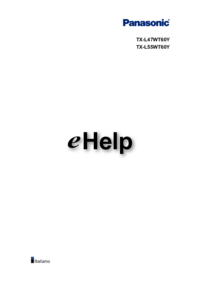




 (16 pages)
(16 pages)
 (4 pages)
(4 pages)







Comments to this Manuals